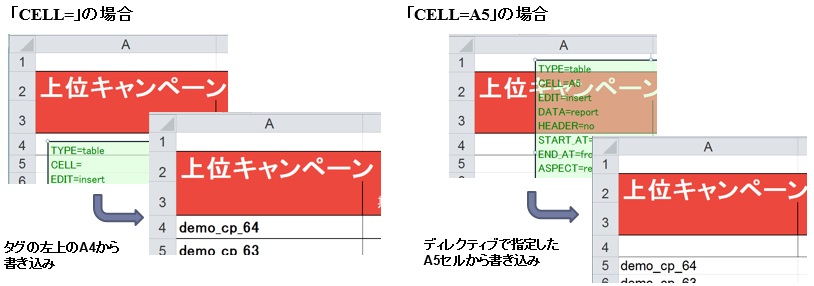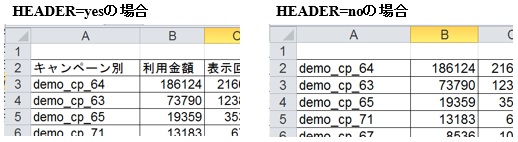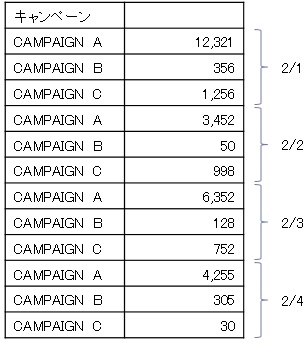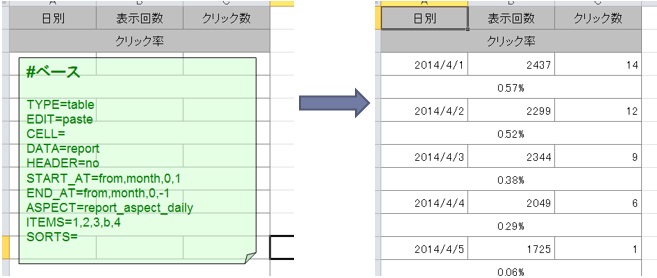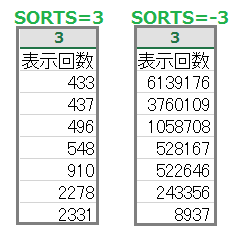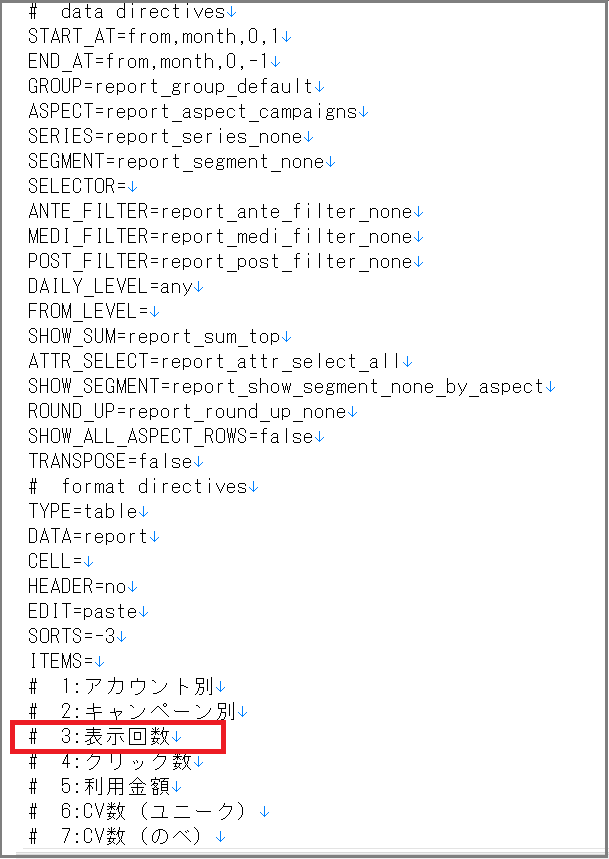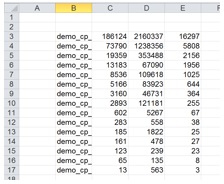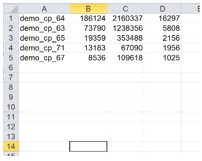タグのディレクティブ一覧です。
それぞれに指定できる値の例を下部に記載しています。
| ディレクティブ名 | 説明 |
| TYPE | タグの種類を設定します。 |
| EDIT | 編集方式を指定します。 |
| CELL | データの出力位置を指定します。 |
| DATA | データの種類を指定します。 |
| HEADER | CSV ヘッダを出力するか否かを指定します。 |
| START_AT | レポートデータの開始日を指定します。 |
| END_AT | レポートデータの終了日を指定します。 |
| GROUP | レポート対象を指定します。 |
| ASPECT | レポートデータ集約方式を指定します。 |
| DAILY_LEVEL | 日別など期間集計の対象レベルを設定します。 |
| FROM_LEVEL | 集計元データを指定します。 |
| ANTE_FILTER | 集計対象の絞込み方法を指定します。 |
| SEGMENT | レポートデータの分割方法を指定します。 |
| SHOW_SEGMENT | 視点を分割項目で分割した際、分割項目の表示方法を指定します。 |
| MEDI_FILTER | 集計対象の絞込み方法をより柔軟な方法で指定します。 |
| POST_FILTER | 表示対象の絞り込み方法を指定します。 |
| SERIES | ASPECT で指定した視点を系列(日別、月別)で分割します。 |
| FLAT | SERIES で分割した表の展開方法を指定します。 |
| ITEMS | レポートデータの出力項目を指定します。 |
| SORTS | レポートデータのソート順を指定します。 |
| SHIFT | 結果リストの表示方向を指定します。 |
| SUM | 合計値を出力する位置を指定します。 |
| COUNT | レポートデータの最大行数を指定します。 |
| ROUND_UP | COUNT で指定した最大行数を超えたデータをその他としてまとめるかを指定します。 |
| SELECTOR | 直下のダイスを絞り込むために利用します。 |
| SHOW_ALL_ASPECT_ROWS | レポート期間内にはデータが無い下位アイテムを視点行に含めるかを指定します。 |
| PAGES | シートコピータグでコピー対象のシートを指定します。 |
| OPTIONS | オプションとして追加された機能に使用します。 |
Excel レポートに影響しないディレクティブ
他に、ダイスからエクスポートされたレポートタグに記載があるものの、実際のレポート出力には使用しないディレクティブが存在します。これらは、glu 管理画面上の表の形式にのみ使用されます。そのため、タグから削除してもレポート出力へ影響ありません。
| ディレクティブ名 | 説明 |
| ATTR_SELECT | glu 管理画面の[表示形式 > 繰返列]が反映されます。タグでは、ITEMS を使用して表示したい列の選択をします。 |
| TRANSPOSE | glu 管理画面の[表示形式 > 行と列を入れ換えて表示]が反映されます。タグでは、SHIFT=right を使用して行と列を入れ換えます。 |
ディレクティブに指定できる値
TYPE
タグの種類を指定します。
| 値 | 説明 |
| table | テーブル形式 |
| chart | チャート形式(チャートの上に貼り付ける) |
| book | シート形式 ※ シートコピーを行うための TYPE です。PAGES、EDIT=copy_straight あるいは copy_tuple と一緒に使用することで、シートをアイテムの数に合わせてコピーできます。 |
EDIT
編集方式を指定します。
| 値 | 説明 |
| paste | データを貼り付けます。 |
| paste_extend | 書式をコピーし、データを貼り付けます。 |
| insert_before | 行を上に挿入してデータを貼り付けます。 (旧:insert) |
| insert_after | 行を下に挿入してデータを貼り付けます。 |
| copy_straight | シートコピー タグでコピー対象のシートの並びを優先してシートをコピーします。 |
| copy_tuple | シートコピー タグの ASPECT ごとにシートをコピーします。 |
※ insert_before、insert_after 使用時の注意点
1.図形の書式設定
コンパイル時に Excel の仕様から意図せずタグがコピーされてしまい、レポートの出力結果に問題が出ることがございます。これを防ぐために、Excel の図形であるタグを下記のように設定することをお勧めいたします。
- 対象のタグを選択。
- 右クリックを行い、メニューから[図形の書式設定]を選択。
- [サイズとプロパティ]を選択。
- [プロパティ]を展開。
- [セルに合わせて移動やサイズ変更をしない]を選択。
2.タグの実行順序
1 つのシート内で複数のタグをコンパイルする場合、タグの配置が背面のものからコンパイルされます。正しく行の挿入を行うために、下の行のタグから背面になるよう配置してください。
※ Excel の機能の一つ「オブジェクトの選択と表示」を使用すると操作しやすくなります。タグの表示/非表示 をご確認ください。
■ EDIT の使い分け
paste、insert_before
paste は、タグの下の行に入力されている文字や数値が上書きされます。
insert_before は、データ件数に応じて行が挿入される動きをします。下の行に、他のタグや入力された値がある場合に使用します。

insert_after
下の行へデータ件数に応じて行を挿入します。出力した値の合計値を SUM 関数で下に出すなど、セル番地を下方向に拡張したい場合に適しています。
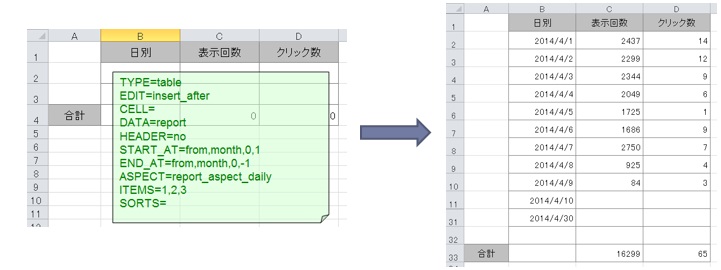
copy_straight と copy_tuple
シートコピーを行うための EDIT です。
PAGES、TYPE=book と一緒に使用することで、シートをアイテムの数に合わせてコピーできます。
CELL
データの出力位置を指定します。
| 値 | 説明 |
| (なし) | シート上のタグ貼り付け位置の左上セルから書き込みます。 |
| セルの位置 | 指定したセルから書き込みます。 |
例)
DATA
データの種類を指定します。
| 値 | 説明 |
| report | レポートデータ |
| attribute | ダイスの属性(名前などを指定する場合) |
| parameter | 入力値(期間指定の日付など) |
-
ダイス名を取得
TYPE=table
EDIT=paste
DATA=attribute
ITEMS=1 -
基準日を取得
TYPE=table
EDIT=paste
DATA=parameter
ITEMS=target_date -
レポート作成の実行日(コンパイル)日を取得
TYPE=table
EDIT=paste
DATA=parameter
ITEMS=local_timestamp
サンプルテンプレート
Excel ファイルのレポートテンプレートです。
sample_datatype.xlsx(Excel ファイル)
HEADER
CSV のヘッダを出力します。
| 値 | 説明 |
| true | CSV ヘッダを Excel に出力する (旧:yes) |
| false | CSV ヘッダを出力しない (旧:no) |
例)
START_AT / END_AT
期間の 起点 / 終点 を指定します。
| 値 | 説明 | ||
| START_AT =from,*1,*2,*3 END_AT =from,*1,*2,*3 |
*1 | 期間の種別を指定 | year,half(半期),quarter(四半期),week,month,month_last,day |
| *2 | 指定日からどれだけ前かを指定(単位は *1) | 0 は当日、当月などの今を含む期間、 , 1 は 1 日前、 1 月前などの過去の期間 ※ 週は日曜日始まり |
|
| *3 | *2 で指定した月の日にち | -1 は末日 | |
| *3 (*1 が month_last の場合) | 末日から何日前なのかを指定 | 0 は末日、1 は末日から 1 日前、2 は末日から 2 日前 | |
| *3 (*1 が week の場合) | 何曜日かを指定 | 0 : 日, 1 : 月, 2 : 火, 3 : 水, 4 : 木, 5 : 金, 6 : 土 | |
| START_AT =at,yyyy-mm-dd END_AT =at,yyyy-mm-dd |
日付を直に指定する | ||
※ from を指定する場合、基準日からの相対日となります。
基準日とは、コンパイルを行う際に基準となる日です。
手動で作成する場合、レポートタブで指定する「期間」の左側の日付となります。
自動生成の場合は自動作成の条件毎に基準日をいつにするか決めることが出来ます。
例)
| 値 | 説明 |
| START_AT=from,day,0,0 END_AT=from,day,0,0 |
対象日のデータを取得。 |
| START_AT=from,day,29,0 END_AT=from,day,0,0 |
対象日より 30 日前までのデータを取得。 |
| START_AT=from,week,0,1 END_AT=from,week,0,0 |
当週月曜から、当週日曜日までのデータを取得。 |
| START_AT=from,month,0,1 END_AT=from,month,0,-1 |
対象月の 1 日から対象月の末日まで |
| START_AT=from,month_last,0,34 END_AT=from,month,0,-1 |
対象月の末日の 34 日前から対象月の末日まで |
| START_AT=from,year,0,1 END_AT=from,year,0,-1 |
対象年の 1 月から対象年の 12 月まで |
| START_AT=at,20xx-01-16 END_AT=at,20xx-02-15 |
日付で期間を選択。 |
| START_AT=at,${CELL_VALUE=’シート名’!A5} END_AT=at,${CELL_VALUE=’シート名’!A6} |
セルの値を参照。※1 左の入力例は、別シートのセルを参照する場合。 同じシート内のセルは、下記のようにセル番地のみを入力して参照可能。 例:${CELL_VALUE=A6} |
※1 基準日を取得するタグで出力したセルの値を参照する場合には、基準日を取得するタグが一番最初に実行されるようにします。タグ概要 > 5. タグの表示/非表示 を参考にタグが実行される順番を調整してください。
GROUP
レポート対象を指定します。
| 値 | 説明 |
| report_group_default | 標準的なレポートに使用します。 |
| report_group_at_report | Google アナリティクス や AD EBiS などのツールレポートに使用します。 |
| report_group_at_raw_reports | AD EBiS のコンバージョン属性レポートに使用します。 |
ASPECT
レポートの集約方式を指定します。
| 値 | 説明 |
| report_aspect_none | なし(1 行に集計) ※ glu 管理画面上の視点には存在しません。ITEMS には「日別」と同じ番号を使用可能です。 |
| report_aspect_daily | 日別 |
| report_aspect_weekly:0 | 週別(日曜始まり)※1 ※ 起点(START_AT)の週頭 ~ 終点(END_AT) の週末を出力 |
| report_aspect_monthly | 月別 ※ 起点(START_AT)の月初 ~ 終点(END_AT) の月末を出力 |
| report_aspect_weekdays | 曜日別 |
| report_aspect_hourly | 日時別 |
| report_aspect_hours | 時間帯別 |
| report_aspect_children | アイテム別 |
| report_aspect_accounts | アカウント別 |
| report_aspect_campaigns | キャンペーン別 |
| report_aspect_campaigns_x_name | キャンペーン名前別(全集計) |
| report_aspect_campaigns_x_label | キャンペーンラベル別(全集計) |
| report_aspect_adgroups | 広告グループ別 |
| report_aspect_adgroups_x_name | 広告グループ名前別(全集計) |
| report_aspect_adgroups_x_label | 広告グループラベル別(全集計) |
| report_aspect_criteria | キーワード別 【集計の対象】アカウント ID + キャンペーン ID + 広告グループ ID + キーワード ID + マッチタイプ ※ 【Microsoft 広告の集計対象】アカウント ID + キャンペーン ID + 広告グループ ID + キーワード ID + 使用されたマッチタイプ + 入札マッチタイプ + 広告 ID |
| report_aspect_criteria_name | キーワードテキスト別 【集計の対象】アカウント ID + キャンペーン ID + 広告グループ ID + キーワードの文字列 |
| report_aspect_criteria_x_name | キーワード名前別(全集計) キーワードテキスト別(全集計) 【集計の対象】キーワードの文字列 (上位階層のアカウント・キャンペーン・広告グループを含めない) |
| report_aspect_criteria_x_name_n_match_type | キーワードテキスト及びマッチタイプ別(全集計) 【集計の対象】キーワードの文字列 + マッチタイプ (上位階層のアカウント・キャンペーン・広告グループを含めない) |
| report_aspect_criteria_x_label | キーワードラベル別(全集計) |
| report_aspect_ads | 広告別 |
| report_aspect_ads_alt_sid | 広告別(代替) |
| report_aspect_ads_x_sid | 広告ID(全集計) |
| report_aspect_ads_x_name | 広告名前別(全集計) |
| report_aspect_ads_x_headline | 広告画像別(全集計) |
| report_aspect_ads_x_hash_name | 広告文別(全集計) |
| report_aspect_creatives_v_ad | クリエイティブ別(広告内) 対象のメディア:FreakOut、X広告(旧 Twitter広告) |
| report_aspect_adgroup_creatives_v_ad | 広告グループクリエイティブ別(広告内) 対象のメディア:X広告(旧 Twitter広告) |
| report_aspect_ads_x_label | 広告ラベル別(全集計) |
| report_aspect_ad_extensions | 広告表示オプション別 |
| report_aspect_ad_extensions_item_sid_n_sub_type | 広告表示オプションアイテムとその他別 |
| report_aspect_ad_extensions_x_item_sid | 広告表示オプションアイテム別(全集計) |
| report_aspect_ad_extensions_x_item_sid_n_sub_type | 広告表示オプションアイテムとその他別(全集計) |
| report_aspect_ad_extensions_x_type | 広告表示オプションタイプ別(全集計) |
| report_aspect_ad_assets | 広告アセット別 |
| report_aspect_asset_groups | アセットグループ一覧 |
| report_aspect_asset_group_assets | アセットグループアセット一覧 |
| report_aspect_asset_group_combs | アセットグループ組み合わせ一覧 glu 3.7.0 以降で対応 |
| report_aspect_asset_group_products | アセットグループリスティンググループ別 |
| report_aspect_destination_urls | リンク先 URL 別 |
| report_aspect_destination_urls_x_name | リンク先 URL 別(全集計) |
| report_aspect_landing_pages_template | ランディングページURL別 glu 3.7.0 以降で対応 |
| report_aspect_landing_pages | 展開済みランディングページURL別 glu 3.7.0 以降で対応 |
| report_aspect_placement_urls | 配信先別 |
| report_aspect_placement_urls_x_name | 配信先別(全集計) |
| report_aspect_adgroup_placement_urls_v_ad | 広告グループ配信先別(広告内) 対象のメディア:旧LINE Ads Platform(API v1.0) |
| report_aspect_display_keywords | ディスプレイキーワード別 |
| report_aspect_display_keywords_x_name | ディスプレイキーワードテキスト別(全集計) |
| report_aspect_display_topics | トピック別 |
| report_aspect_display_topics_x_name | トピック別(全集計) |
| report_aspect_audiences | オーディエンス別 |
| report_aspect_audiences_x_name | オーディエンス別(全集計) |
| report_aspect_genders | 性別 |
| report_aspect_genders_x_name | 性別(全集計) |
| report_aspect_age_ranges | 年齢別 |
| report_aspect_age_ranges_x_name | 年齢別(全集計) |
| report_aspect_parental_statuses | 子供の有無 |
| report_aspect_parental_statuses_x_name | 子供の有無(全集計) |
| report_aspect_demographics | ユーザ属性 【集計の対象】性年齢別 |
| report_aspect_demographics_x_name | ユーザ属性(全集計) 【集計の対象】性年齢別 |
| report_aspect_campaign_geographies | キャンペーン地域別 glu 3.7.0 以降で対応 |
| report_aspect_campaign_geographies_x_name | キャンペーン地域名前別(全集計) glu 3.7.0 以降で対応 |
| report_aspect_campaign_geographies_area_large | キャンペーン地域大区分別 glu 3.7.0 以降で対応 |
| report_aspect_campaign_geographies_x_area_large | キャンペーン地域大区分別(全集計) glu 3.7.0 以降で対応 |
| report_aspect_campaign_geographies_x_country | キャンペーン地域国別(全集計) glu 3.7.0 以降で対応 |
| report_aspect_geographies | 地域別 |
| report_aspect_geographies_x_name | 地域名前別(全集計) |
| report_aspect_geographies_area_large | 地域大区分別 |
| report_aspect_geographies_x_area_large | 地域大区分別(全集計) |
| report_aspect_geographies_x_country | 地域国別(全集計) |
| report_aspect_location_targets | ターゲット地域別 |
| report_aspect_location_targets_x_name | ターゲット地域名前別(全集計) |
| report_aspect_location_targets_x_country | ターゲット地域国別(全集計) |
| report_aspect_videos | 動画別 |
| report_aspect_product_groups | 商品グループ別 |
| report_aspect_product_groups_x_name | 商品グループ名前別(全集計) |
| report_aspect_shopping_products | 商品別 glu 3.7.0 以降で対応 |
| report_aspect_shopping_products_x_brand | 商品ブランド別(全集計) glu 3.7.0 以降で対応 |
| report_aspect_actions | アクション別 |
| report_aspect_campaign_actions | キャンペーンアクション別 |
| report_aspect_adgroup_actions | 広告グループアクション別 |
| report_aspect_criterion_actionss | キーワードアクション別 |
| report_aspect_ad_actions | 広告アクション別 |
| report_aspect_campaign_geography_actions | キャンペーン地域アクション別 glu 3.7.0 以降で対応 |
| report_aspect_audience_actions | オーディエンスアクション別 |
| report_aspect_demographic_actions | ユーザ属性アクション別 |
| report_aspect_queries | 検索クエリ別 【集計の対象】アカウント ID + 検索クエリ + 検索クエリのマッチタイプ |
| report_aspect_queries_x_name | 検索クエリテキスト別(全集計) 【集計の対象】検索クエリの文字列 (上位階層のアカウント・キャンペーン・広告グループを含めない) |
| report_aspect_campaign_queries | キャンペーン検索クエリ別 |
| report_aspect_adgroup_queries | 広告グループ検索クエリ別 |
| report_aspect_criterion_queries | キーワード検索クエリ別 |
| report_aspect_budgets | 予算別 |
| report_aspect_budget_campaigns | 予算別 + キャンペーン別 |
| report_aspect_log_date | ログ日時 |
※1 週別の値には、0 : 日, 1 : 月, 2 : 火, 3 : 水, 4 : 木, 5 : 金, 6 : 土 を指定することができます。省略時は 0 : 日 が適用されます。
DAILY_LEVEL
日別の出力が可能なレベルを設定します。
※ [スケジュール]設定で必要な粒度の日別データを取得しておく必要があります。
| 値 | 説明 |
| any | すべての階層で日別の出力が可能です。 |
| campaign | キャンペーン レベルまで日別の出力が可能です。 |
| account | アカウント レベルまで日別の出力が可能です。 |
FROM_LEVEL
集計元データを指定します。
| 値 | 説明 |
| accounts | 集計元のデータをアカウントにします。アカウント別レポートを取得している必要があります。 |
| campaigns | 集計元のデータをキャンペーンにします。キャンペーン別レポートを取得している必要があります。 |
| adgroups | 集計元のデータを広告グループにします。広告グループ別レポートを取得している必要があります。 |
| criteria | 集計元のデータをキーワードにします。キーワード別レポート を取得している必要があります。 |
| ads | 集計元のデータを広告にします。広告別レポートを取得している必要があります。 |
ANTE_FILTER
レポートデータの絞込み方法を指定します。
| 値 | 説明 |
| report_ante_filter_none | (なし) |
| report_ante_filter_search | サーチ ※検索ネットワーク |
| report_ante_filter_content | ディスプレイ ※ディスプレイネットワーク |
| report_ante_filter_audience | オーディエンス |
| report_ante_filter_social | ソーシャル |
| report_ante_filter_media_aa | Amazon 広告 |
| report_ante_filter_media_aco | AdColony |
| report_ante_filter_media_asa | Apple Ads(旧 Apple Search Ads) |
| report_ante_filter_media_alo | AppLovin |
| report_ante_filter_media_bing | Microsoft 広告 |
| report_ante_filter_media_bing_search_bing | Microsoft 広告 BingおよびYahoo!検索 |
| report_ante_filter_media_bing_search_aol | Microsoft 広告 AOL検索 |
| report_ante_filter_media_bing_search_partners | Microsoft 広告 提携サイト検索 |
| report_ante_filter_media_bing_content | Microsoft 広告 コンテンツ |
| report_ante_filter_media_bing_audience | Microsoft 広告 オーディエンス |
| report_ante_filter_media_bing_site | Microsoft 広告 Microsoftサイトと選択トラフィック |
| report_ante_filter_media_bing_cross | Microsoft 広告 クロスネットワーク |
| report_ante_filter_media_co | Criteo |
| report_ante_filter_media_fo | FreakOut |
| report_ante_filter_media_fb | Facebook広告 |
| report_ante_filter_media_fb_site | Facebook サイト |
| report_ante_filter_media_fb_instagram | Facebook Instagram |
| report_ante_filter_media_fb_audience | Facebook オーディエンス |
| report_ante_filter_media_fb_messenger | Facebook メッセンジャー |
| report_ante_filter_media_fb_all | Facebook 自動アプリ広告 |
| report_ante_filter_media_fb_unknown | Facebook 不明 |
| report_ante_filter_media_fb_not_instagram | Facebook Instagram 以外 |
| report_ante_filter_media_dbm | Google ディスプレイ&ビデオ 360 |
| report_ante_filter_media_dcm | Google キャンペーン マネージャー |
| report_ante_filter_media_dfp | Google アド マネージャー |
| report_ante_filter_media_ds | Google 検索広告 360 |
| report_ante_filter_media_g_aw | Google 広告 |
| report_ante_filter_media_g_aw_search | Google 広告 サーチ |
| report_ante_filter_media_g_aw_content | Google 広告 ディスプレイ |
| report_ante_filter_media_g_aw_youtube | Google 広告 YouTube |
| report_ante_filter_media_g_aw_cross | Google 広告 クロスネットワーク |
| report_ante_filter_media_g_aw_tv | Google 広告 Google TV |
| report_ante_filter_media_imob | i-mobile |
| report_ante_filter_media_idd | Indeed |
| report_ante_filter_media_lap | LINE広告 |
| report_ante_filter_media_la | Logicad |
| report_ante_filter_media_part | Partnerize |
| report_ante_filter_media_pin | Pinterest アド |
| report_ante_filter_media_rtbh | RTB House |
| report_ante_filter_media_so | ScaleOut |
| report_ante_filter_media_sa | seedApp |
| report_ante_filter_media_sn | SmartNews Ads |
| report_ante_filter_media_ttd | The Trade Desk |
| report_ante_filter_media_tik | TikTok 広告 |
| report_ante_filter_media_tw | X広告(旧 Twitter広告) |
| report_ante_filter_media_tw_site | X(旧 Twitter)サイト |
| report_ante_filter_media_tw_audience | X(旧 Twitter)オーディエンス |
| report_ante_filter_media_ua | Unity Ads |
| report_ante_filter_media_una | UNIVERSE Ads |
| report_ante_filter_media_y_ss | Yahoo!広告 検索広告 |
| report_ante_filter_media_y_im | Yahoo!広告 ディスプレイ広告(YDN) |
| report_ante_filter_media_ya | YouAppi |
| report_ante_filter_media_zan | Zucks Ad Network |
SEGMENT
レポートデータの分割方法を指定します。
| 値 | glu 管理画面の値 | 説明 |
| report_segment_none | (なし) | 分割を行いません。 |
| report_segment_networks:* | ネットワーク別(すべての分類) | 配信先のネットワークごとに分割して集計します。 |
| report_segment_devices | デバイス別 | デバイスの大分類(c、t、m、o)※1ごとに分割して、すべて個別に集計します。※2 |
| report_segment_devices:ct_mo | デバイス別(ct/mo) | デバイスの大分類ごとに分割して、c と t を合算、m と o を合算して集計します。※3 |
| report_segment_devices:*device | デバイス別(すべての分類) | デバイスのすべての分類で分割して、すべて個別に集計します。 |
| report_segment_devices:*placement | デバイス別(配置別) | 配置で分割して、すべて個別に集計します。 |
※1 デバイスの大分類は以下となります。
値
c: PC
t: タブレット
m: スマートフォン
o: その他フィーチャーフォン、ゲーム機など
※2 レポートは、c、t、m、o の順番に並ぶわけではありません。SORTS でデバイスを指定する必要があります。また、値がないデバイスは、レポートに出力されません。
例)キャンペーンごとのデバイスの値を必ず同じ順序で並べる場合には、SORTS にキャンペーンとデバイスのアイテム番号を指定します。
ただ、以下の記述を行っても、値がないデバイスの列は出力できません。
ASPECT=report_aspect_campaigns
SEGMENT=report_segment_devices:c_t_m_o
SORTS=2,4
# 1:アカウント別
# 2:キャンペーン別
# 3:媒体種別
# 4:デバイス
# 5:表示回数
※3 「_」で区切ることにより、任意のデバイスタイプで分割または合計することが可能です。
組み合わせは自由なので、ご希望の出力方法に合わせて、ご利用ください。
例)
| 値 | 説明 |
| c_tmo | c を個別、t m o を合算して集計 |
| ct_m_o | c t を合算、m と o は個別に集計 |
SHOW_SEGMENT
視点を分割項目で分割した際、分割項目の表示方法を指定します。
※ SEGMENTとセットで使用することが可能です。
| 値 | 説明 |
| report_show_segment_none_by_aspect | 分割した分割項目の値を表示させません。 |
| report_show_segment_first_by_aspect | 分割した分割項目の値を最初に表示させます。※ 分割項目のアイテム番号が指標の前に追加されます。 |
| report_show_segment_last_by_aspect | 分割した分割項目の値を最後に表示させます。※ 分割項目のアイテム番号が最後尾に追加されます。 |
分割項目を出力する場合には、ダイスの項目として追加することをお勧めします。ご希望の場合は、アタラ サポートチームまでお知らせください。
glu 管理画面から分割項目の値を表示するためのタグをエクスポートする場合の手順を記載します。
- レポート用のダイスを選択。
- [レポート] タブを開く。
- [データ条件]を開く。
- [視点]で(例として) キャンペーン別 を選択。
- [分割]で(例として)[デバイス別]を選択。
- [表示形式]を開く。
- [分割列]で(例として) [視点別で分割し最初]を選択。
- [エクスポート]を選択。
- [レポート]タグを選択。
MEDI_FILTER
レポートの絞り込み条件を指定します。
集計対象の絞込みをより柔軟に指定できます。
定義されている条件指定としてデバイス別に絞り込む方法があります。他には、カスタムで条件を指定可能な方法があり、媒体の構造(キャンペーンや広告グループ、キーワードなど)などに合わせて絞り込むことができます。
■ 定義されている条件指定
デバイスを絞り込む場合の条件指定です。
※ SEGMENT も一緒に使用する必要があります。
| 値 | 説明 |
| report_medi_filter_segment_device:ctm | O を除外します。 |
| report_medi_filter_segment_device:ct | CT のみ出力します。 |
| report_medi_filter_segment_device:mo | MO のみ出力します。 |
| report_medi_filter_segment_device:m | M のみ出力します。 |
| report_medi_filter_segment_device:c | C のみ出力します。 |
デバイスで絞り込む値とカスタムした条件で絞り込む値を同時に指定する場合は & でつなぎます。
MEDI_FILTER=report_medi_filter_segment_device:ctm&report_medi_filter_custom:"CP.name='キャンペーン1'"
■ カスタムで絞り込む場合の条件指定
アカウント ID、キャンペーン名など様々な条件を、完全一致(=)や部分一致(LIKE)で絞り込むことができます。
注意点
- “(クォーテーション)’(シングルクォーテーション)は半角で入力します。
- LIKE を使用する際、次の 2 文字をワイルドカードとして使用できます。
% 任意の 0 文字以上の文字列 _ 任意の 1 文字 - エスケープ文字の追加が必要な場合があります。
絞り込み対象の name にクォーテーションやワイルドカードと同じ記号が含まれている場合は、文字列として認識させるために、エスケープ文字を追加してください。
name に含まれる記号 エスケープ文字 “ \ ‘ ‘ % \\ _ \\ 例)「ATARA’s」というキャンペーン名で絞り込みたい場合
キャンペーン名に含まれている「’」の前に「’」を追加
MEDI_FILTER=report_medi_filter_custom:"CP.name = 'ATARA''s'"例)「絹100%」で終わるキャンペーン名で絞り込みたい場合
キャンペーン名に含まれている「%」の前に「\\」を追加
MEDI_FILTER=report_medi_filter_custom:"CP.name LIKE '%絹100\\%'"
カスタム条件指定の例
例として下記のような条件を指定することが可能です。
- メディア(Yahoo!広告の検索広告とディスプレイ広告)で絞り込む
※ その他のメディアの識別子は こちら
MEDI_FILTER=report_medi_filter_custom:"AC.media_type IN ('SS','IM')" - キャンペーン名(1つ)で絞り込む
MEDI_FILTER=report_medi_filter_custom:"CP.name = 'キャンペーン1'" - キャンペーン名(1つ)以外のもので絞り込む
MEDI_FILTER=report_medi_filter_custom:"CP.name != 'キャンペーン1'" - 「リマーケ」で始まるキャンペーン名で絞り込む
MEDI_FILTER=report_medi_filter_custom:"CP.name LIKE 'リマーケ%'" - 「/RM」で終わるキャンペーン名で絞り込む
MEDI_FILTER=report_medi_filter_custom:"CP.name LIKE '%/RM'" - 「CT」を含むキャンペーン名で絞り込む
MEDI_FILTER=report_medi_filter_custom:"CP.name LIKE '%CT%'" - 複数のキャンペーン名で絞り込む
MEDI_FILTER=report_medi_filter_custom:"(CP.name = '関東' OR CP.name = '東北')" - 複数の「CT」または「RM」を含むキャンペーン名で絞り込む
MEDI_FILTER=report_medi_filter_custom:"(CP.name LIKE '%CT%' OR CP.name LIKE '%RM%')" - 複数の「CT」と「RM」を含まないキャンペーン名で絞り込む
MEDI_FILTER=report_medi_filter_custom:"(CP.name NOT LIKE '%CT%' AND CP.name NOT LIKE '%RM%')" - 東京 を先頭に含む広告グループ名で絞り込む
MEDI_FILTER=report_medi_filter_custom:"AG.name LIKE '東京%'" - 東京を含むキーワードで絞り込む
MEDI_FILTER=report_medi_filter_custom:"CR.name LIKE '%東京%'" - 広告タイプが「Responsive」で始まる広告で絞り込む場合
MEDI_FILTER=report_medi_filter_custom:"AD.ad_type LIKE 'Responsive%'" - 広告タイプに「TEXT」を含まない広告で絞り込む場合
MEDI_FILTER=report_medi_filter_custom:"AD.ad_type NOT LIKE '%TEXT%'" - 画像サイズに 300 を含むもので絞り込む
MEDI_FILTER=report_medi_filter_custom:"AD.image_size LIKE '%300%'" - 画像サイズが 300×250 のもので絞り込む ※ x は半角で入力してください。
MEDI_FILTER=report_medi_filter_custom:"AD.image_size = '300x250'" - キーワードのマッチタイプで絞り込む
MEDI_FILTER=report_medi_filter_custom:"CR.match_type = 'EXACT'"
キーワードのマッチタイプ 説明 EXACT 完全一致 BROAD 部分一致、絞り込み部分一致 PHRASE フレーズ一致
- Google 広告 のキャンペーンタイプで絞り込む
– P-MAX キャンペーンで絞り込む
MEDI_FILTER=report_medi_filter_custom:"CP.campaign_type IN ('PERFORMANCE_MAX')"
– 動画キャンペーンで絞り込む
MEDI_FILTER=report_medi_filter_custom:"CP.campaign_type IN ('VIDEO')"
– ショッピングキャンペーン かつキャンペーン名が「春SALE」で始まるキャンペーンで絞り込み
MEDI_FILTER=report_medi_filter_custom:"CP.campaign_type IN ('SHOPPING') AND CP.name LIKE '春SALE%'"
– アプリ キャンペーン(キャンペーンのサブタイプ)で絞り込み ※ CP.sub_type を使用します。
AdWords APIMEDI_FILTER=report_medi_filter_custom:"CP.sub_type IN ('UNIVERSAL APP CAMPAIGN')"
Google Ads APIMEDI_FILTER=report_medi_filter_custom:"CP.sub_type IN ('APP_CAMPAIGN')"
Google 広告のキャンペーン(サブ)タイプ 説明 SEARCH 検索キャンペーン DISPLAY ディスプレイ キャンペーン SHOPPING ショッピング キャンペーン VIDEO 動画キャンペーン UNIVERSAL APP CAMPAIGN ※ AdWords API
APP_CAMPAIGN ※ Google Ads APIアプリ キャンペーン
※ キャンペーンのサブタイプです。
※ API により名称が異なります。PERFORMANCE_MAX P-MAX キャンペーン
- X広告(旧 Twitter広告)のオーディエンス別レポートをフォロワーのデータだけに絞り込む
MEDI_FILTER=report_medi_filter_custom:"AU.audience_type = 'SIMILAR_TO_FOLLOWERS_OF_USER'" - Yahoo!広告 ディスプレイ広告のオーディエンス別レポートを「オーディエンスリスト」のデータだけに絞り込む
MEDI_FILTER=report_medi_filter_custom:"AU.audience_type = '@AUDIENCE_LIST'" - Yahoo!広告 ディスプレイ広告のオーディエンス別レポートを「オーディエンスカテゴリー」のデータだけに絞り込む
MEDI_FILTER=report_medi_filter_custom:"AU.audience_type = '@AUDIENCE_CATEGORY'" - Yahoo!広告 ディスプレイ広告の広告タイプが「RESPONSIVE」で始まり、メディア形式が「IMAGE」の広告で絞り込む
MEDI_FILTER=report_medi_filter_custom:"AD.ad_type LIKE 'RESPONSIVE%' AND AD.sub_type = 'IMAGE'"
■ カスタムの条件指定に使える値の例
・属性
※ 下記にない属性はアタラサポートチームへお問い合わせください。
| 値 | 説明 |
| AC.name | アカウント名 |
| AC.sid | アカウント ID |
| AC.media_type | メディア |
| CP.name | キャンペーン名 |
| CP.sid | キャンペーン ID |
| CP.campaign_type | キャンペーンタイプ |
| CP.sub_type | キャンペーンサブタイプ |
| AG.name | 広告グループ名 |
| AG.sid | 広告グループ ID |
| CR.name | キーワード名 |
| CR.sid | キーワード ID |
| CR.match_type | キーワードのマッチタイプ |
| AD.name | 広告 |
| AD.sid | 広告 ID |
| AD.ad_type | 広告タイプ |
| AD.sub_type | 広告サブタイプ |
| AD.image_size | 画像サイズ |
| DU.name | リンク先 URL |
| PU.name | 配信先 URL |
| DK.name | ディスプレイキーワード |
| DT.name | トピック |
| AU.name | オーディエンス |
| AU.audience_type | オーディエンスのタイプ |
| GN.name | 性別 |
| AE.name | 年齢 |
| GG.name | 地域 |
| GG.country | 国 |
| AN.data | アクション名 |
| QY.name | 検索クエリ |
・メディア/ツールの識別子
| 識別子 | メディア/ツール |
| AA | Amazon 広告 |
| ACO | AdColony |
| AE | AD EBiS |
| AJ | Adjust |
| ALO | AppLovin |
| ASA | Apple Ads(旧 Apple Search Ads) |
| AW | Google 広告 |
| BING | Microsoft 広告 |
| CO | Criteo |
| DBM | Google ディスプレイ&ビデオ 360 |
| DCM | Google キャンペーン マネージャー |
| DFP | Google アド マネージャー |
| DS | Google 検索広告 360 |
| FB | Meta広告(Facebook広告、Instagram広告) |
| FO | FreakOut |
| GA | Google アナリティクス |
| IDD | Indeed |
| IM | Yahoo!広告 ディスプレイ広告(YDN) |
| IMOB | i-mobile |
| LA | Logicad |
| LAP | LINE広告 |
| PART | Partnerize |
| PIN | Pinterest アド |
| RTBH | RTB House |
| SA | seedApp |
| SN | SmartNews Ads |
| SO | ScaleOut |
| SS | Yahoo!広告 検索広告 |
| TTD | The Trade Desk |
| TIK | TikTok 広告 |
| TW | X広告(旧 Twitter広告) |
| UA | Unity Ads |
| UNA | UNIVERSE Ads |
| VU | Vungle |
| YA | YouAppi |
| ZAN | Zucks Ad Network |
POST_FILTER
レポートの絞り込み条件を指定します。
条件を指定することにより、集計結果に対し絞り込みを行います。
■ 定義されている条件指定
| 値 | 説明 |
| report_post_filter_no_clicks | クリック無しのデータのみ表示 |
| report_post_filter_no_convs | コンバージョン無しのデータのみ表示 |
| report_post_filter_has_clicks | クリック有りのデータのみ表示 |
| report_post_filter_has_convs | コンバージョン有りのデータのみ表示 |
| report_post_filter_has_revenue | 売上有りのデータのみ表示 |
| report_post_filter_custom | その他上記にない条件でフィルタ(クリック数など) |
■ カスタムで絞り込む場合の条件指定
例として下記のような条件を指定することが可能です。
※ ”(クォーテーション)’(シングルクォーテーション)は半角で入力してください。
- 表示回数が 1,000 以上で絞り込む
POST_FILTER=report_post_filter_custom:"SUM(report_imps)>1000" - 「表示回数」が 0 以上」または「ご利用金額が 0 以上」または「クリック数が 0 以上」で絞り込む
POST_FILTER=report_post_filter_custom:"(SUM(report_imps)>0 OR SUM(report_cost)>0 OR SUM(report_clicks)>0)"
■ カスタムの条件指定に使える値
例)
| 値 | 説明 |
| SUM(report_imps) | 表示回数 |
| SUM(report_clicks) | クリック数 |
| SUM(report_cost) | コスト |
| SUM(report_conv_u) | CV 数(ユニーク) |
| SUM(report_conv_t) | CV 数(のべ) |
| SUM(report_revenue) | 売上 |
※ 上記の値は、お客様の環境によって異なるため、ご利用の際は、アタラ サポートチーム までお問い合わせください。
SERIES
ASPECT で指定した視点を系列(日別、月別)で分割します。
| 値 | 説明 |
| report_series_monthly | 月別 |
| report_series_daily | 日別 |
| report_series_weekly:0 | 週別(日曜始まり)※1 ※ 起点(START_AT)の週頭 ~ 終点(END_AT) の週末を出力 |
| report_series_hourly | 日時別 |
| report_series_hours | 時間帯別 |
※1 週別の値には、0 : 日, 1 : 月, 2 : 火, 3 : 水, 4 : 木, 5 : 金, 6 : 土 を指定することができます。省略時は 0 : 日 が適用されます。
例)キャンペーン別、日別
| キャンペーン | 2月1日 | 2月2日 | 2月3日 | 2月4日 |
| CAMPAIGN A | 12,321 | 3,452 | 6,352 | 4,255 |
| CAMPAIGN B | 356 | 50 | 128 | 305 |
| CAMPAIGN C | 1,256 | 998 | 752 | 30 |
FLAT
SERIES で分割した表の展開方法を指定します。
| 値 | 説明 |
| true | 縦に展開 (旧:1) |
| false | 横に展開 |
例)FLAT=true を指定した場合
ITEMS
レポートに出力したい項目のアイテム番号を指定します。
複数の項目を指定
アイテム番号をカンマ区切りで指定します。
例)ITEMS=1,2,3,7,8,9
スキップ
0 を指定した列にはデータを書き込みません。Excel のセルに関数を入力している場合などはこの方法でスキップさせます。
例)ITEMS=1,2,3,7,0,8,9
改行
番号の代わりに「b」を指定するとその列でいったん改行されます。
例)ITEMS=1,2,3,7,b,8,9
特殊な指定方法:広告別レポートでの画像出力
広告の画像を出す場合は、=IMG(番号) と指定します。
番号には、画像出力のアイテム番号が入ります。
例)
ITEMS= =IMG(17),1,2,3
ITEMS=1,2,3,=IMG(15)
特殊な指定方法:SERIES と併用時
・SERIES 使用時に、=top() を使用すると、繰り返し分を順次参照して、最初に登場した値を採用します。
書式:=top( 1 回目のアイテム番号 * 同じ項目の 2 回目のアイテム番号 – 1 回目のアイテム番号)
ご利用のタグでアイテム番号をお確かめの上、ご利用ください。
例)ITEMS=1,2,3,=top(8*100),9
使用場面:アカウント/日別レポートにアカウント ID を出力したい場合
SERIES で FLAT=1 を使わずに日別レポートを出力した場合、アカウント B やアカウント C のように 2 月 1 日には表示回数などの数値が発生していないアカウントが混在してきます。レポートの同じ列にアカウント ID を出力させたい場合、ITEMS に指定するアイテム番号が特定しづらくなります。
1 日目のアカウント ID を指定しただけではアカウント A の ID しか出力されません。
すべてのアカウントで値が発生している日が無いという場合もあり得ます。
=top() を使用するとこうした問題を解決できます。アカウントごとに最初に値が発生した日のアカウント ID を自動的に採用します。
| アカウント | アカウント ID | 2月1日 | 2月2日 | 2月3日 | 2月4日 |
| ACCOUNT A | 111222333 | 12,321 | 3,452 | 6,352 | 4,255 |
| ACCOUNT B | 444555666 | 50 | 128 | 305 | |
| ACCOUNT C | 777888999 | 30 |
SORTS
ソート(データの並べ替え)を行います。
ソートしたい項目のアイテム番号を指定します。
昇順と降順
複数の項目でソート
カンマで区切りながら複数の項目を指定します。最初の項目が同じ値だった場合に、次に指定した項目でソートをかけて表示することができます。
例)コンバージョン、クリック数、表示回数の順番に降順でソート。
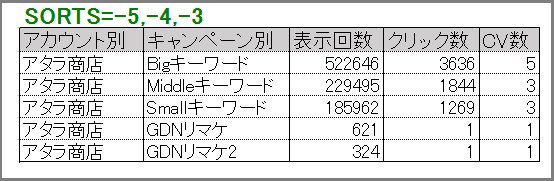
指定する番号の確認方法
ソートしたいデータを[レポート]タブの[エクスポート]から「CSVファイル」または「レポートタグ」で出力します。
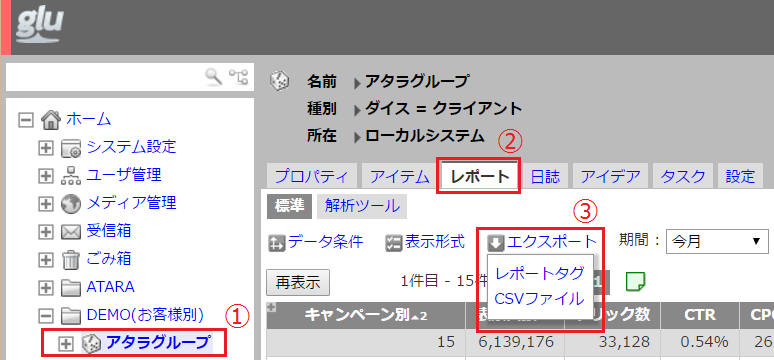
SHIFT
表示方向を指定します。
| 値 | 説明 |
| right | 行列を逆にする |
例)
SHIFT がない場合
SHIFT=right を指定した場合
SUM
合計値を出力します。
| 値 | 説明 |
| report_show_sum_none | 合計を表示しない (旧:report_sum_none) |
| report_show_sum_top | 合計をデータの一番最初に表示 (旧:report_sum_top) |
| report_show_sum_bottom | 合計をデータの一番最後に表示 (旧:report_sum_bottom) |
COUNT
レポートデータの最大行数を指定します。
例)全データ数が 15 件の場合で COUNT 指定なし(全件表示)
全データ数が 15 件の場合で COUNT=5 ( 5 件表示)
ROUND_UP
その他としてまとめる
| 値 | 説明 |
| report_round_up_none | COUNT で指定した行数を超えるデータを集計しない |
| report_round_up_just_by_count | COUNT で指定した行数を超えるデータをその他として集計 |
SELECTOR
直下のダイスを特定する
・ダイスの型,属性名==’値’
※「=」は比較式を指定可能。「!=」(以外)、「>」、「<」、「>=」、「<=」
・複数指定の場合
OR→ ||
AND→ &&
例)
SELECTOR=client,name==’YSS_PC’
SHOW_ALL_ASPECT_ROWS
レポート出力期間内に、データの無い下位アイテムを視点行に表示するかを指定します。
| 値 | 説明 |
| true | レポートデータが無い場合も視点行に情報を表示します。 ※全期間で glu 内にデータが無い場合は、指定しても表示されません。 |
| false | レポートデータが無い場合は情報を出力しません。 |
PAGES
シートコピータグでコピー対象のシートを指定します。
| 値 | 説明 |
| シート名 | コピー対象のシート名を入力します。複数ある場合は、半角カンマで区切ります。 例)日別,キーワード別,広告別 |
| シート名${番号} | コピーされたシートの名前に、シートコピーのタグから出力した値を含めたいときに使用します。${} を実際のシート名に追加します。{} の中に指定する番号は、シートコピータグの ITEMS に指定した番号の順番です。ITEMS=3,4,5 のとき、シート名へ 3 の値を含めるならば、1 番目に指定されている番号なので、${1} とします。PAGES に指定するシート名は、このパラメータも一緒に含めて記載します。 例)日別_{1},キーワード別_${1},広告別_${1} ※ Excel が許容する以上の文字数となった場合は、正しく表示されません。 |
OPTIONS
オプションとして追加された機能に使用します。
| 値 | 説明 |
| clear_sheet | Google スプレッドシート用のレポートテンプレートに使用可能です。 レポートデータをスプレッドシートへ貼り付ける時にシート上の値をクリアします。 |
| skip_if_empty | シートコピーのレポートタグで使用可能です。 使用用途:PAGES に指定されたコピー対象のシートにおいて、レポートする値が存在しない場合は、そのシートを作成しません。 使用方法:コピー対象のシート内のレポートタグのうち適切なレポートタグに追加します。※ 適切なレポートタグとは、広告の配信実績が無いときに値が全く出ないレポートタグです。 |